ऍम एस वर्ड 2013 में व्यू के प्रकार
MS Word 2013 में देखने के कई विकल्प हैं जो आपके दस्तावेज़ को प्रदर्शित करते हैं। आप अपने दस्तावेज़ को रीड मोड, प्रिंट लेआउट या वेब लेआउट में देखना चुन सकते हैं। ये विचार विभिन्न कार्यों के लिए उपयोगी हो सकते हैं, खासकर यदि आप दस्तावेज़ मुद्रित करने की योजना बना रहे हैं।
दस्तावेज़ दृश्य बदलने के लिए, आप Word विंडो के निचले-दाएँ कोने में वांछित दस्तावेज़ दृश्य कमांड का उपयोग कर सकते हैं।
यदि आपके दस्तावेज़ में एक से अधिक पृष्ठ हैं, तो Word 2013 में रिज्यूम रीडिंग नामक एक आसान नई सुविधा है जो आपको आपके द्वारा देखे जा रहे अंतिम पृष्ठ पर अपना दस्तावेज़ खोलने की अनुमति देती है। सहेजे गए दस्तावेज़ को खोलते समय, स्क्रीन पर दिखने के लिए बुकमार्क आइकन देखें। माउस को बुकमार्क पर होवर करें, और Word पूछेगा कि क्या आप इसे छोड़ना चाहते हैं।
दस्तावेज़ दृश्य प्रकार
रीड मोड ऑप्शन
एमएस वर्ड 2013 में रीड ऑप्शन का उपयोग बिना किसी समस्या के दस्तावेज़ को पढ़ने के लिए किया जाता है।
- सबसे पहले आप जिस डॉक्यूमेंट को पढ़ना चाहते हैं उसे ओपन करें।
नोट: कुछ दस्तावेज़ स्वचालित रूप से रीड मोड में खुलते हैं, जैसे दस्तावेज़ सहेजें।
- इसके बाद व्यू टैब से रीड मोड ऑप्शन पर क्लिक करें।
यदि आप किसी दस्तावेज़ में एक पृष्ठ से दूसरे पृष्ठ पर जाना चाहते हैं, तो निम्न में से कोई एक कार्य करें:
- पृष्ठों के बाएँ और दाएँ किनारों पर तीरों पर क्लिक करें।
- कीबोर्ड पर स्थित पेज अप या पेज डाउन, स्पेस बार या बैकस्पेस कुंजी का उपयोग करें। या आप पृष्ठ को ऊपर और नीचे ले जाने के लिए अपने माउस पर स्क्रॉल व्हील का भी उपयोग कर सकते हैं।
- यदि आप टच स्क्रीन का उपयोग कर रहे हैं, तो आप अपनी अंगुली से पृष्ठ को बाएं या दाएं स्वाइप कर सकते हैं।
प्रिंट लेआउट
MS Word 2013 में दस्तावेज़ दृश्य के अंतर्गत, प्रिंट लेआउट दृश्य सबसे अधिक उपयोग किया जाने वाला लेआउट है। यह दृश्य यह सुनिश्चित करने के लिए उपयोगी है कि आप जो देख रहे हैं वह स्क्रीन पर प्रिंट-इन-प्रिंट है। प्रिंटर पर भेजने से पहले इसका उपयोग विज़ुअल प्रूफ़िंग विधि के रूप में भी किया जाता है।
- सबसे पहले आप जिस डॉक्यूमेंट को पढ़ना चाहते हैं उसे ओपन करें।
- इसके बाद व्यू टैब से प्रिंट लेआउट ऑप्शन पर क्लिक करें।
वेब विन्यास
यदि आप वर्ड में वेब पेज डिजाइन कर रहे हैं तो वेब लेआउट उपयुक्त है। वेब लेआउट दृश्य दिखाता है कि आपका दस्तावेज़ वेब पेज की तरह कैसे दिखेगा। एमएस वर्ड 2013 में दस्तावेज़ दृश्य के रीड लेआउट के तहत, आसान नेविगेशन के लिए पृष्ठों की थंबनेल छवि के साथ एक दस्तावेज़ पूर्ण पृष्ठ दृश्य में प्रदर्शित होता है। यह दृश्य तब उपयोगी होगा जब आप दस्तावेज़ के माध्यम से पढ़ना चाहते हैं क्योंकि यह अधिक पढ़ने योग्य प्रदान करता है।
- सबसे पहले आप जिस डॉक्यूमेंट को पढ़ना चाहते हैं उसे ओपन करें।
- इसके बाद व्यू टैब से वेब लेआउट ऑप्शन पर क्लिक करें।
आउटलाइन व्यू
आउटलाइन व्यू में, एमएस वर्ड शीर्षक और उप-शीर्षक प्रदर्शित करता है जो दस्तावेज़ की योजना बनाने और व्यवस्थित करने का एक आसान तरीका प्रदान करता है। रूपरेखा दृश्य आपको एक लंबे दस्तावेज़ को व्यवस्थित और नेविगेट करने में मदद करता है।
- सबसे पहले आप जिस डॉक्यूमेंट को पढ़ना चाहते हैं उसे ओपन करें।
- इसके बाद व्यू टैब से वेब लेआउट ऑप्शन पर क्लिक करें।
ड्राफ्ट व्यू
इस दृश्य का व्यापक रूप से दस्तावेज़ की सामग्री को संरचित करने और दस्तावेज़ को विभिन्न अनुभागों और उप-अनुभागों में व्यवस्थित करने के लिए उपयोग किया जाता है।
- सबसे पहले आप जिस डॉक्यूमेंट को पढ़ना चाहते हैं उसे ओपन करें।
- इसके बाद व्यू टैब से वेब लेआउट ऑप्शन पर क्लिक करें।



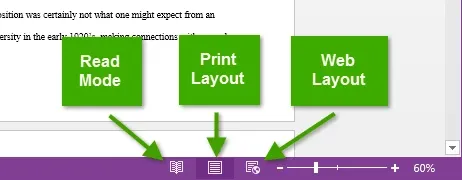

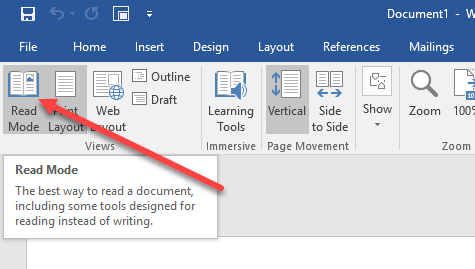






If you liked the information of this article, then please share your experience by commenting. This is very helpful for us and other readers. Thank you